Banyak pengguna komputer yang ingin mencoba linux atau memang membutuhkan sistem operasi linux untuk keperluan pekerjaannya. Namun, mereka juga membutuhkan sistem operasi windows karena masih banyak program atau aplikasi yang hanya tersedia pada windows. Untuk mengakomodasi kebutuhan tersebut, pengguna dapat melakukan dual boot pada komputernya, yakni menginstal kedua sistem operasi tersebut. Namun, jika suatu saat nanti pengguna hanya ingin menggunakan salah satu sistem operasi atau bahkan menghapus satu sistem operasi, bagaimana caranya? Dalam artikel ini, saya akan memberikan cara untuk menghapus linux dari dual boot windows dan linux.
 Menghapus Linux dari Dual Boot Windows dan Linux
Menghapus Linux dari Dual Boot Windows dan Linux
Langkah-langkah menghapus linux dari dual boot windows dan linux pada artikel ini berbasis pada penggunaan sistem operasi windows 10 dan linux ubuntu. Jika Anda menggunakan sistem operasi lain atau versi yang berbeda, langkah-langkahnya mungkin sedikit berbeda. Berikut adalah langkah-langkahnya:
- Buat cadangan data penting pada sistem linux. Pastikan Anda telah memindahkan atau menyalin data penting yang tersimpan pada sistem linux ke sistem windows atau ke perangkat penyimpanan eksternal. Hal ini dikarenakan ketika sistem linux dihapus, semua data pada sistem tersebut akan hilang dan tidak bisa dikembalikan lagi.
- Jangan langsung menghapus partisi linux. Langkah pertama dalam menghapus linux dari dual boot adalah tidak langsung menghapus partisi linux. Karena jika partisi linux dihapus secara langsung, boot loader grub yang memungkinkan pengguna memilih sistem operasi yang ingin digunakan ketika melakukan booting tidak akan diberitahu bahwa partisi linux sudah tidak lagi tersedia, dan sistem operasi windows mungkin tidak dapat melakukan booting karena grub tidak dapat menemukan partisi boot yang benar. Sebagai gantinya, pengguna perlu menghapus grub terlebih dahulu dan kemudian menghapus partisi linux.
- Hapus grub. Grub adalah boot loader yang digunakan pada sistem operasi linux. Jika Anda menghapus sistem linux tanpa menghapus grub, boot loader tersebut akan masih ada, dan ketika komputer booting, akan tetap mencoba untuk memuat grub dan mengarahkan ke sistem operasi linux yang sudah tidak ada. Untuk menghapus grub, pengguna perlu masuk ke sistem windows dan membuka command prompt sebagai Administrator. Kemudian, ketikkan perintah “
bcdedit /enum all” pada command prompt. Cari kode yang berhubungan dengan grub, misalnya “identifier 9dea862c-5cdd-4e70-acc1-f32b344d4795” dan ketikkan perintah “bcdedit /delete identifier” dengan mengganti “identifier” dengan kode grub yang ditemukan sehingga grub dihapus dari boot loader. - Hapus partisi linux. Setelah grub dihapus, pengguna dapat menghapus partisi linux. Untuk melakukannya, pengguna perlu membuka “Disk Management” melalui Start Menu. Di dalam “Disk Management”, cari partisi linux dan hapus partisi tersebut. Pastikan bahwa partisi tersebut sudah benar-benar kosong dan tidak ada data penting di dalamnya.
- Perbaharui boot loader. Jika Anda ingin tetap menggunakan sistem operasi windows, hapus grub dari boot loader tidaklah cukup karena boot loader akan berlanjut mencoba memuat grub yang tidak lagi ada. Untuk mensinkronkan boot loader dengan sistem operasi windows, pengguna masih berada di command prompt dan ketikkan perintah “
bcdboot c:\windows /s c:”, atau pada kasus lain jika sistem windows terinstal di partisi lain, ganti “c:\windows” dan “c:” dengan lokasi sistem operasi windows dan lokasi boot loader Windows yang tepat. Perintah tersebut akan menyinkronkan boot loader dengan sistem operasi windows.
 Cara Hapus Dual Boot Linux dan Windows
Cara Hapus Dual Boot Linux dan Windows
Selain menghapus linux dari dual boot windows dan linux, sebaliknya, pengguna juga ingin menghapus sistem operasi windows karena sudah tidak diperlukan atau untuk memberi ruang untuk sistem operasi linux lain. Berikut adalah langkah-langkah menghapus dual boot linux dan windows:
- Buat cadangan data penting. Seperti pada penghapusan linux dari dual boot, langkah pertama adalah membuat cadangan data penting pada sistem operasi yang akan dihapus.
- Matikan boot loader linux. Boot loader linux, dalam hal ini yaitu grub, perlu dimatikan terlebih dahulu agar sistem operasi windows tetap dapat melakukan booting setelah sistem operasi linux dihapus. Untuk melakukan hal ini, pengguna perlu booting pada sistem linux dan membuka terminal. Ketikkan perintah “
sudo grub-install /dev/sda” atau “sudo grub-install /dev/hda” tergantung dari mana grub diinstal pada sistem linux. Perintah ini akan membuka kembali grub dan memungkinkan pengguna memilih sistem operasi saat booting. Setelah grub terbuka, pengguna perlu mematikan grub melalui perintah “sudo grub-mkconfig -o /boot/grub/grub.cfg” sehingga grub tidak lagi muncul saat booting. - Hapus partisi linux. Setelah grub dimatikan, pengguna dapat menghapus partisi linux melalui “Disk Management”. Pastikan bahwa partisi tersebut sudah benar-benar kosong dan tidak ada data penting di dalamnya.
- Perbaharui boot loader. Seperti pada penghapusan linux dari dual boot, boot loader perlu diperbaharui. Untuk melakukan hal ini, pengguna perlu booting pada sistem windows dan kemudian membuka command prompt sebagai Administrator. Kemudian, ketikkan perintah “
bcdedit /enum all” pada command prompt. Cari kode yang berhubungan dengan grub, misalnya “identifier 9dea862c-5cdd-4e70-acc1-f32b344d4795” dan ketikkan perintah “bcdedit /delete identifier” dengan mengganti “identifier” dengan kode grub yang ditemukan sehingga grub dihapus dari boot loader.
FAQ
1. Apa yang terjadi jika saya langsung menghapus partisi linux tanpa menghapus grub terlebih dahulu?
Jika partisi linux dihapus secara langsung tanpa menghapus grub terlebih dahulu, boot loader grub yang memungkinkan pengguna memilih sistem operasi yang ingin digunakan ketika melakukan booting tidak akan diberitahu bahwa partisi linux sudah tidak lagi tersedia, dan sistem operasi windows mungkin tidak dapat melakukan booting karena grub tidak dapat menemukan partisi boot yang benar.
2. Apa yang harus saya lakukan jika saya membutuhkan sistem operasi linux lagi setelah menghapusnya dari dual boot windows dan linux?
Untuk menginstal kembali sistem operasi linux setelah menghapusnya dari dual boot windows dan linux, pengguna dapat mengikuti langkah-langkah yang sama seperti saat menginstal sistem linux pada dual boot windows dan linux pertama kali. Pastikan untuk memilih opsi “install alongside” atau “install beside” ketika menginstal linux sehingga linux akan diinstal di samping sistem operasi windows, dan bukan di atasnya atau di bawahnya.
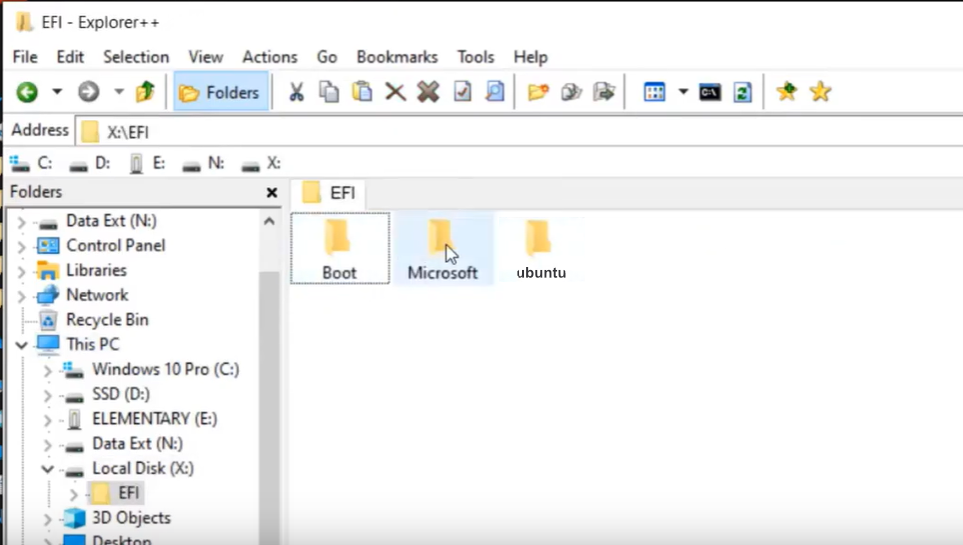 Menghapus Linux dari Dual Boot Windows dan Linux
Menghapus Linux dari Dual Boot Windows dan Linux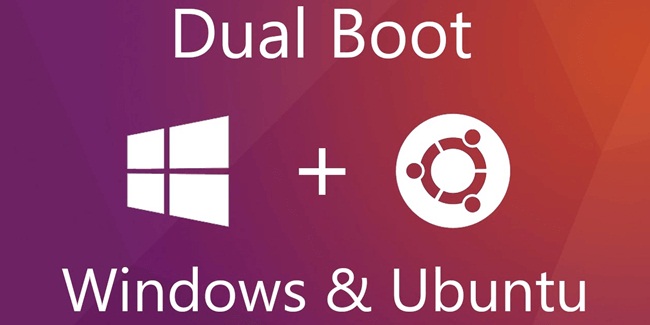 Cara Hapus Dual Boot Linux dan Windows
Cara Hapus Dual Boot Linux dan Windows